
时间:2021-02-17 23:43:45 来源:www.win10xitong.com 作者:win10
电脑已经成为了大家生活中不可或缺的东西,而且基本上所有的用户电脑都安装了windows系统,操作系统的过程中往往会遇到一些问题,就比如win10系统如何锁定输入法的情况,win10系统如何锁定输入法这样的情况还真的把很多电脑高手都为难住了,那有没有办法可以解决win10系统如何锁定输入法的问题呢?其实方法很简单,小编提供以下的解决流程:1、首先在win1064位系统桌面,鼠标右键右下角任务栏的【输入法】图标。2、弹出来的菜单栏中点击选择【设置按钮】就能很轻松的解决了,如果各位网友还是一头雾水,那我们再来详细的学习一下win10系统如何锁定输入法的详细解决门径。
Win10系统锁定默认输入法设置:
第一步:首先,在win1064位系统桌面上,右键单击右下角任务栏中的[输入法]图标。
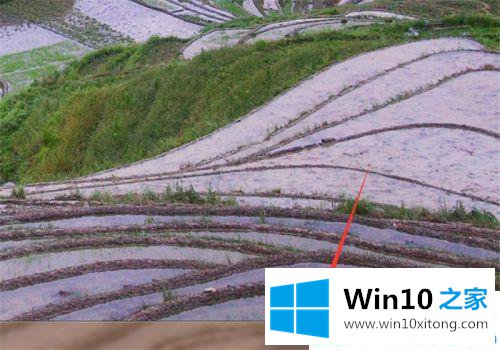
第二步:点击并从弹出的菜单栏中选择[设置按钮]。

第三步:另外,可以点击win1064位系统桌面上的[电脑]图标,然后点击右上角的[控制面板],再点击[时钟、语言和地区】。
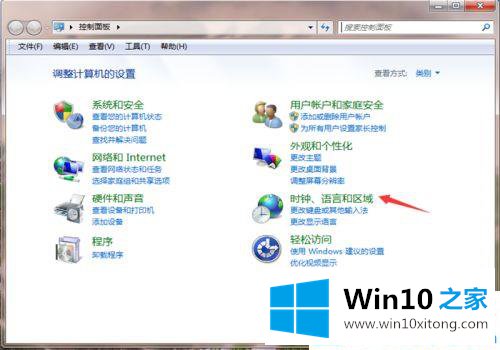
第四步:进入时钟、语言、地区界面,点击右侧的地区、语言。
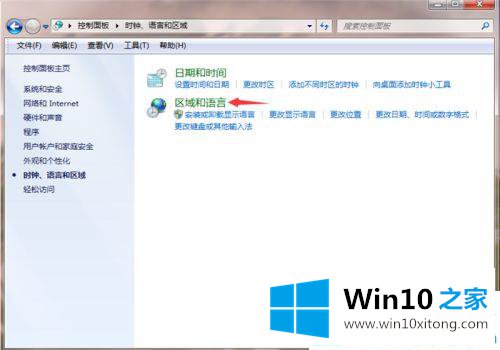
第五步:进入[地区和语言]界面,切换到[键盘和语言],点击下面的[更改键盘。
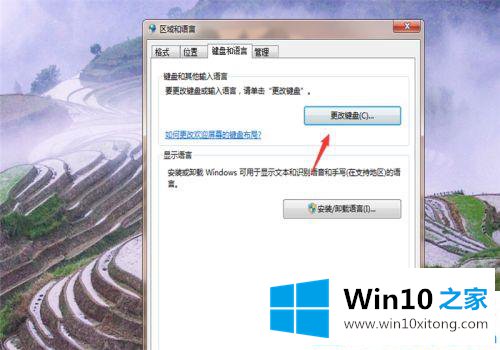
第六步:弹出文本服务和输入法语言界面,切换到通用,从下拉选项中选择一种默认语言,这样每次切换输入法时都是同一种语言。
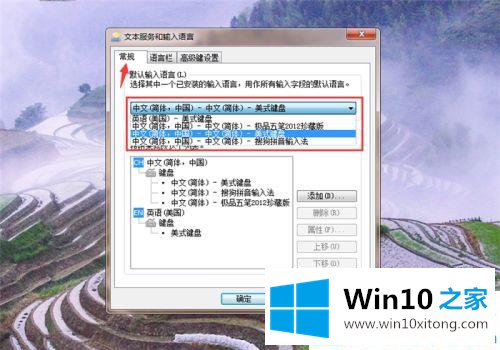
第七步:接下来,我们点击一个常用的输入法。如果不在列表中,我们应该先点击添加。通过在右侧上下移动来调整输入法的顺序。可以把常用的放在前面,不需要的直接点击删除。
这样每次使用输入法时,都会先显示常用的,节省了来回切换的时间。当然,当你想改变输入法时,你应该先把它切换出来。
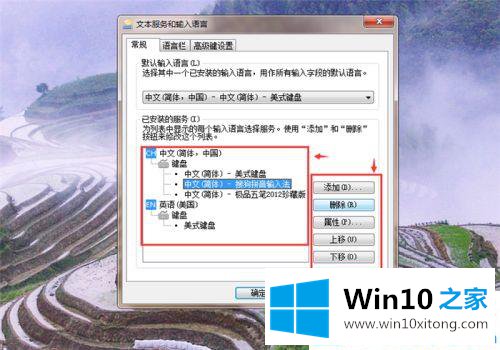
锁定win10系统默认输入法的设置在此共享。多关注win10 home。
今天的内容到这里就结束了,上面详细的告诉了大家win10系统如何锁定输入法的详细解决门径,本站还会每天发布很多关于windows系统的相关教程,同时也提供系统下载,请多多关注。